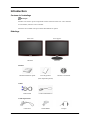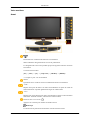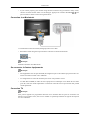Samsung T200HD Guide de démarrage rapide
- Catégorie
- Téléviseurs LCD
- Taper
- Guide de démarrage rapide
Ce manuel convient également à

ii
LCD MONITOR
quick start guide
T200HD / T220HD

Introduction
Contenu de l’emballage
Remarque
Veuillez vous assurer que les composants suivants sont bien inclus avec votre moniteur.
Le cas échéant, contactez votre revendeur.
Contactez un revendeur local pour acheter des éléments en option.
Déballage
Sans socle Avec support
Moniteur Moniteur
Manuels
Guide d'installation rapide Carte de garantie
(Non disponible partout)
Guide de l’Utilisateur
Câbles
Câble D-Sub Cordon d'alimentation
Vendu séparément
Câble DVI Câble HDMI Casques

Vendu séparément
Câble stéréo Câble d'antenne de télévision
(Coaxial Cable)
Câble Composant (P
R
, P
B
, Y)
Câble Audio Câble de sortie optique du son
numérique
Câble USB
Autres
Télécommande
BN59-00678A
Piles (AAA X 2)
(Non disponible partout)
Tissu de nettoyage
Anneau de maintien de câble Corps du support Base du support
Remarque
Le tissu de nettoyage est fourni uniquement avec les produits de couleur noire à finition haute brillance.
Introduction

Votre moniteur
Avant
Permet d'activer un élément de menu mis en surbrillance.
llume l'indicateur du signal d'entrée en cours de présentation.
Le changement de source n'est possible que pour les appareils externes connectés
au moniteur.
To switch Screen modes:
[PC] → [DVI] → [TV] → [Composant] → [HDMI1] → [HDMI2]
>> Cliquez ici pour voir une animation
MENU
Il permet d’ouvrir l’OSD et d’activer un élément de menu en surbrillance.
- VOL+
Déplace d’un poste du menu à un autre horizontalement ou ajuste la valeur du
menu sélectionné. Il permet également de régler le volume audio.
- CH +
Déplace d’un poste du menu à un autre verticalement ou ajuste la valeur du menu
sélectionné. En mode TV/DTV, sélectionne le canal TV/DTV.
Bouton de mise sous tension [ ]
Appuyez sur ce bouton pour allumer et éteindre l'écran.
Remarque
Les boutons de la partie droite du moniteur sont des boutons tactiles.
Introduction

Il vous suffit de les toucher légèrement pour les utiliser.
Indicateur d'alimentation
Ce témoin lumineux s'allume en fonctionnement normal et clignote une fois lors-
que vos réglages sont sauvegardés.
Remarque
Reportez-vous à PowerSaver (Mode Économie d'énergie) décrit dans le manuel
pour plus d'informations sur la fonction d'économie d'énergie. Pour économiser
de l'énergie, éteignez votre moniteur lorsque vous ne l'utilisez pas pendant de lon-
gues périodes.
Haut-parleur
Arrière
Remarque
La configuration à l’arrière du moniteur peut varier d’un produit à l’autre.
POWER
POWER
Branchez le cordon d'alimentation de votre mon-
iteur au port POWER (ALIMENTATION) situé
à l'arrière de votre moniteur.
PC
Introduction

PC
Connectez la borne PC située à l'arrière du mon-
iteur à votre ordinateur.
PC/DVI-D AUDIO IN / DIG-
ITAL AUDIO OUT(OPTI-
CAL) / EX-LINK
PC/DVI-D AUDIO IN
Connectez la borne [ PC/DVI-D AUDIO IN ] sit-
uée à l'arrière du moniteur à votre ordinateur.
DIGITAL AUDIO OUT(OPTICAL)
Connectez la borne [DIGITAL AUDIO OUT(OP-
TICAL)] de votre moniteur à la borne de sortie du
son numérique ou du son standard de votre home
cinéma DVD (ou amplificateur) à l’aide d’un câ-
ble de sortie optique du son numérique.
EX-LINK
Il s’agit d’un terminal réservé utilisé pour le dé-
pannage.
SERVICE
SERVICE
Il s’agit d’un terminal réservé utilisé pour le dé-
pannage.
DVI-D
DVI-D
Connectez le câble DVI au port DVI-D à l'arrière
du moniteur.
Verrou Kensington
Introduction

Le verrou Kensington est un périphérique uti-
lisé pour fixer physiquement le système lorsque
vous l'utilisez dans un lieu public. Le dispositif de
verrouillage est fourni séparément. L’aspect
global et la méthode de verrouillage peuvent dif-
férer de ceux présentés sur l’illustration, selon le
fabricant. Consultez le manuel fourni avec le ver-
rou Kensington pour obtenir des instructions
d’utilisation. Le dispositif de verrouillage est
fourni séparément.
Remarque
L'emplacement du verrou Kensington peut varier
en fonction du modèle.
Utilisation du verrou antivol
Kensington
1. Insérez le dispositif de verrouillage dans la
fente Kensington du moniteur ( ) puis
tournez-le dans le sens du verrouillage
( ).
2. Branchez le câble du verrou Kensington.
3. Fixez le verrou Kensington sur un bureau ou
tout autre objet lourd inamovible.
HDMI IN 1
HDMI IN 1
Reliez la borne [HDMI IN 1] située à l'arrière de
votre moniteur à la borne HDMI de votre périph-
érique de sortie numérique à l'aide d'un câble
HDMI.
COMPONENT IN
R - AUDIO - L
Connectez le port du DVD, magnétoscope (DVD/
décodeur) au port [ R - AUDIO - L] du moniteur.
P
R
, P
B
,Y
Connectez le port VIDEO OUT du lecteur DVD/
décodeur aux ports d'entrée [ P
R
, P
B
,Y ] à l'aide
d'un câble vidéo composante (P
R
, P
B
,Y).
ANT IN
Introduction

Connectez le CATV ou le câble d'antenne co-
axiale au terminal Antenne à l'arrière du moni-
teur. . Vous devez utiliser un câble d'antenne
coaxiale.
HDMI IN 2 /
HDMI IN 2
Reliez la borne [HDMI IN 2] située à l'arrière de
votre moniteur à la borne HDMI de votre périph-
érique de sortie numérique à l'aide d'un câble
HDMI.
Branchez vos écouteurs sur la prise casque.
Remarque
Reportez-vous à Connexion des câbles pour plus d'informations sur la connexion des câbles.
Anneau de maintien de câble
• Fixez les câbles à l'aide de l'anneau de maintien, comme indiqué sur l'illustration.
Télécommande
Introduction

POWER
TV
Number Buttons
- button
+ VOL -
TOOLS
Down-Up Left-Right buttons
INFO
COLOR BUTTONS
CC
MTS
MENU
SOURCE
PRE-CH
CH
MUTE
RETURN
ENTER
EXIT
SRS
FAV.CH
P.SIZE
1. POWER
Il allume et éteint le moniteur.
2. TV
Pour sélectionner directement le mode TV.
3. Number Buttons Permet de changer de chaîne.
4. - button Le bouton « - » fonctionne uniquement avec un DTV. Il permet
de sélectionner MMS (multicanal) pour un DTV.
5. + VOL - Il permet également de régler le volume audio.
6. TOOLS Permettent de sélectionner les fonctions fréquemment utilisées.
7.
Down-Up Left-
Right buttons
Permet de se déplacer horizontalement ou verticalement entre les
éléments du menu et de régler les valeurs sélectionnées.
8. INFO
Les informations relatives à l'image actuelle s'affichent en haut à
gauche de l'écran.
9. COLOR BUTTONS Appuyez pour ajouter ou supprimer des canaux et pour mémoriser
des canaux dans la liste de canaux favoris dans le menu “Liste des
chaînes”.
Introduction

10. CC Permet de commander la fonction de sous-titrage.
11. MTS Lorsque vous appuyez sur ce bouton, le mode audio en cours est
affiché en bas à gauche de l’écran. (Seulement sur l’Ecran TV).
Mono, Stereo, SAP (Separate Audio Program)
Sélectionnez "ON" (MARCHE) dans "MTS" (Paramètres MTS)
pour sélectionner Mono, Stéréo ou SAP.
12. MENU
Il permet d’ouvrir l’OSD et d’activer un élément de menu en sur-
brillance.
13. SOURCE
Allume l'indicateur du signal d'entrée en cours de présentation. Le
changement de SOURCE n'est possible que pour les appareils ex-
ternes connectés au moniteur.
14. PRE-CH Bouton Canal précédent - Ce bouton sert à revenir à la première
chaîne précédente.
15. CH En mode TV, sélectionne le canal TV.
16. MUTE
Il permet également de régler le volume audio.
18.
RETURN
Revient au menu précédent.
17. ENTER
Permet d'activer un élément de menu mis en surbrillance.
19.
EXIT
Ferme l'écran de menu.
20.
SRS
Indisponible
21. FAV.CH Appuyez sur ce bouton pour naviguer entre vos chaînes favorites.
22. P.SIZE Appuyez sur ce bouton pour modifier la taille de l'écran.
PC / DVI mode : Large / 4:3
TV / Composante mode : Large / 16:9 / Zoom1 / Zoom2 / 4:3
HDMI mode : Large / 16:9 / Format large / 4:3 / Numérisation
seulement
Introduction

Connexions
Connexion des câbles
Se connecter à un ordinateur
Branchez le cordon d'alimentation de votre moniteur à la prise POWER située à l'arrière du mon-
iteur.
Branchez le cordon d’alimentation à la prise de courant la plus proche.
Utilisez une connexion adaptée à votre ordinateur.
Utilisation du connecteur D-Sub (analogique) de la carte vidéo.
• Connectez le câble du signal au port [PC] à l'arrière du moniteur.
[PC]
Utilisation du connecteur DVI (digital) de la carte vidéo.
• Connectez le câble DVI au port [DVI-D] à l'arrière du moniteur.
[DVI-D]
Connectez le port [PC/DVI-D AUDIO IN] situé à l'arrière du moniteur à la carte son du PC.
Remarque
• You may enjoy clear and quality sound from the computer sound card using the monitor speakers.
(You don't need to install any separate speakers for your computer.)
• You may get a blank screen depending on the type of video card you are using, if you connect
simultaneously both the D-sub and DVI cables to one computer.

• If you connect properly your monitor using the DVI connector but get a blank or fuzzy screen,
check to see if the monitor status is set to analogue. Appuyez sur le bouton 'SOURCE [ ]' pour
que le moniteur vérifie la source du signal d’entrée.
Connexion à un Macintosh.
1. Utilisation du connecteur D-Sub (analogique) de la carte vidéo.
• Branchez le câble de signal au port D-Sub à 15 broches à l'arrière du moniteur.
[PC]
Remarque
Allumez le moniteur et le Macintosh.
Se connecter à d'autres équipements
Remarque
• Des équipements AV tels que des DVD, des magnétoscopes ou des caméscopes peuvent être con-
nectés au moniteur comme votre ordinateur.
• La configuration à l’arrière du moniteur peut varier d’un produit à l’autre.
• Le câble DVI à HDMI, le câble de sortie optique du son numérique et les câbles RCA à stéréo
(pour PC) sont tous vendus séparément. Contactez un centre de services pour acheter tout produit
vendu séparément.
Connexion TV
Remarque
Vous pouvez regarder les programmes télévision sur le moniteur dès lors qu'il est connecté à une
antenne ou à un câble CATV, sans avoir à installer un quelconque matériel ou logiciel de réception
sur votre ordinateur.
Connexions

1. Connectez le CATV ou le câble d'antenne coaxiale au terminal Antenne à l'arrière du moniteur. .
Vous devez utiliser un câble d'antenne coaxiale.
• Si vous utilisez une antenne intérieure :
Vérifiez tout d'abord la prise d'antenne murale et connectez-y le câble d'antenne.
• Si vous utilisez une antenne extérieure :
Si vous utilisez une antenne extérieure, préférez une installation par un professionnel.
• Pour connecter le câble RF à la prise antenne :
Maintenez droite la partie du fil de cuivre du câble RF.
2. Allumez le moniteur.
3. Sélectionnez TV à l'aide du bouton TV / DTV.
4. Choisissez une chaîne TV.
Remarque
Un signal faible provoque-t-il une mauvaise réception ?
Achetez et installez un amplificateur de signal pour obtenir une meilleure réception.
Connexion du DVD / Boîtier Décodeur DTV
Remarque
Connectez à une entrée DVD / Boîtier Décodeur DTV si le périphérique dispose d'un connecteur
[COMPONENT IN]. Vous pouvez regarder un DTV / DVD en reliant simplement le DTV / DVD au
moniteur tant qu'il est sous tension.
Connexions

Connectez le port du DVD, magnétoscope (DVD/décodeur) au port [R-AUDIO-L] du moniteur.
Connectez le port VIDEO OUT du lecteur DVD/décodeur aux ports d'entrée [ P
R
, P
B
,Y ] à l'aide
d'un câble vidéo composante (P
R
, P
B
,Y).
Remarque
Valitse Component 'SOURCE [ ]'-painikkeella.
If you connect the P
R
, P
B
, and Y component cables to the incorrect terminals, the screen will be
displayed in red or blue.
For single-family houses, install an UHF antenna to receive digital broadcasting.
Branchement HDMI
Remarque
Vous pouvez connecter des périphériques de sortie numérique à votre moniteur.
Vous pouvez profiter d'une meilleure qualité d'image et de son.
1. Connexion grâce à un câble HDMI
• Des périphériques d'entrée tels qu'un lecteur DVD numérique sont branchés à la borne [HDMI
IN 1] du moniteur à l'aide du câble HDMI. Lorsque toutes les connexions sont effectuées,
connectez l’alimentation du moniteur et du lecteur DVD (ou de l’appareil connecté au pé-
riphérique de sortie numérique).
Sélectionnez HDMI à l'aide du bouton ‘SOURCE [ ]‘.
Connexions

2. Connexion grâce à un câble DVI vers HDMI
Connectez la borne de sortie DVI d'un périphérique de sortie numérique à la borne [HDMI
IN 1] du moniteur à l'aide d'un câble DVI vers HDMI.
Connectez les prises blanche et rouge d'un câble stéréo aux bornes de sortie audio de même
couleur du périphérique de sortie numérique. Connectez ensuite la prise opposée à la borne [PC/
DVI AUDIO IN] de votre moniteur.
3. Lorsque toutes les connexions sont effectuées, connectez l’alimentation du moniteur et du
lecteur DVD (ou de l’appareil connecté au périphérique de sortie numérique).
4. Sélectionnez "HDMI" à l'aide du bouton 'SOURCE [ ]'.
Remarque
Si vous effectuez la connexion à l'aide du câble DVI vers HDMI sans connexion vers la source
sonore, vous n'entendrez aucun son.
Connecting the audio output terminal of a digital device to the [R-AUDIO-L] of [COMPONENT
IN] of the monitor using an audio cable will not give you sound. Make sure to connect to the
[PC/DVI AUDIO IN] terminal of the monitor.
Connexion et utilisation d'un amplificateur
Remarque
Vous pouvez connecter la borne d'entrée du son numérique (optique) ou du son standard de votre
amplificateur à votre moniteur à l'aide du câble approprié.
1. Connectez la borne [DIGITAL AUDIO OUT (OPTICAL)] de votre moniteur à la borne d’entrée
du son numérique de votre amplificateur numérique à l’aide d’un câble optique.
Connexions

2. Réglez Silence Int. sur Marche dans le menu Son à l’aide du bouton MENU.
3. Réglez le Volume du Son à l’aide des boutons de Volume ( + , - ) de votre amplificateur.
4. Lorsque les branchements sont terminés, allumez votre moniteur et votre amplificateur.
Remarque
• Le moniteur n’émettant aucun son, vous devez utiliser un amplificateur.
• Pour savoir comment brancher un haut-parleur et un amplificateur, reportez-vous aux manuels
utilisateur respectifs fournis par les fabricants.
Connexion d'un casque
Remarque
Vous devez connecter votre casque au moniteur.
• Branchez vos écouteurs sur la prise casque.
Utilisation du socle
Assemblage du moniteur
Moniteur et base
Connexions

Angle d'inclinaison
Remarque
Le moniteur s'incline vers le haut selon un angle de -1˚ à 21˚.
Connexions

Dépannage
Vérification de la fonction Autotest
Remarque
Le moniteur est doté d'une fonction d'autotest qui vous permet de vérifier son bon fonctionnement.
Vérification de la fonction Autotest
1. Eteignez votre ordinateur et l'écran.
2. Débranchez le câble vidéo à l'arrière de l'ordinateur.
3. Allumez le moniteur.
Si l'écran fonctionne normalement, un carré doit apparaître dans l'illustration ci-dessous.
Ce carré s'affiche lors du fonctionnement normal si le câble vidéo est déconnecté ou endommagé.
4. Eteignez votre moniteur et reconnectez le câble vidéo; ensuite, allumez à la fois votre ordinateur
et le moniteur.
Si l'écran de votre moniteur reste vide après la procédure précédente, vérifiez votre contrôleur vidéo
et votre système informatique; votre moniteur fonctionne correctement.
Not Optimum Mode
S'il y a des anomalies avec le signal d'entrée, un message apparaît sur l'écran ou l'écran reste vide même
si l'indicateur d'alimentation LED est allumé. Le message peut indiquer que le moniteur est hors de la
plage de balayage et que vous devez contrôler le câble de signal.
Remarque
reporter à la rubrique Spécifications > Modes Pré-établis d'Affichage pour les résolutions d’affichage
ou les fréquence de rafraîchissement acceptées par le moniteur.
Entretien et Nettoyage
1. Entretien du caisson du moniteur.
Nettoyez-le avec un chiffon doux après avoir débranché le cordon d’alimentation.

• N’utilisez pas de benzène, de diluant ni d’autres substances
inflammables, ni de chiffon humide.
• Nous vous conseillons d’utiliser un produit de nettoyage
SAMSUNG pour éviter d’endommager votre écran.
2. Entretien de l’Ecran Plat.
Nettoyez doucement à l'aide d'un chiffon doux (coton).
• N’utilisez jamais d’acétone, de benzène ni de diluant.
(Ils peuvent endommager ou déformer la surface de
l’écran).
• L’utilisateur devra payer les frais de réparation des dom-
mages qu’il aura provoqués.
Symptômes et Recommandations
Remarque
Un moniteur recrée les signaux visuels reçus de l'ordinateur. Par conséquent, s'il y a un problème avec
l'ordinateur ou la carte vidéo, l'écran peut devenir vide, présenter des couleurs médiocres, un bruit de
fond, et le mode vidéo n'est pas pris en charge, etc. Dans ce cas, il faut d'abord vérifier la source du
problème, et ensuite contacter un Centre de service ou votre vendeur.
1. Vérifiez si le cordon d'alimentation et les câbles vidéo sont bien raccordés à l'ordinateur.
2. Vérifiez si l'ordinateur émet plus de 3 bips lorsque vous le lancez.
(Si c'est le cas, la carte mère de l'ordinateur doit être vérifiée.)
3. Si vous installez une nouvelle carte vidéo ou si vous assemblez l'ordinateur, vérifiez que le pilote
de l'adaptateur (vidéo) et le pilote du moniteur sont installés.
Vérifiez si le taux de balayage de l'écran vidéo est réglé entre 56 Hz ~ 75 Hz.
(Ne dépassez pas 60 Hz lors de l'utilisation de la résolution maximum.)
5. Si vous éprouvez des problèmes à installer le pilote de l'adaptateur (vidéo), relancez l'ordinateur en
mode sans échec, retirez l'adaptateur graphique "Control Panel (Panneau de configuration) → System
(Système) → Device Administrator (Gestion des périphériques)", puis relancez l'ordinateur pour ré-
installer le pilote de l'adaptateur (vidéo).
Liste de vérification
Remarque
Avant d'appeler l'assistance, reportez-vous aux informations fournies dans cette section pour vérifier
si vous pouvez résoudre le problème par vous-même. Si vous avez besoin d'aide, appelez le numéro
de téléphone figurant dans la section Information ou contactez votre revendeur.
1. Problèmes liés à l'installation
Remarque
Les problèmes liés à l'installation du moniteur et leurs solutions sont listés ci-dessous.
Dépannage

PC Mode
Q: Il semble que le PC ne fonctionne pas normalement.
A: Contrôler que le pilote d'adaptation de l'affichage (pilote VGA) est correctement installé. (Re-
portez-vous aux Instructions d'installation du pilote).
Q: L'écran du moniteur scintille.
A: Contrôler que le câble de signal VGA entre l'ordinateur et le moniteur est correctement connecté
et bien serré. (Se reporter à la rubrique Se connecter à un ordinateur).
TV Mode
Q: L'écran TV est brouillé ou affiche des images parasitées.
A: Contrôler que le connecteur de l'antenne TV est correctement connecté à l'antenne extérieure.
(Se reporter à la rubrique Se connecter à une télévision.)
Q: Le signal TV n'est pas reçu.
A: Sélectionner « Mémorisation Auto» pour configurer automatiquement le système. (Se reporter
à la rubrique Mémorisation Auto )
2. Problèmes liés à l'écran.
Remarque
Les problèmes liés à l'écran du moniteur et leurs solutions sont listés ci-dessous.
Q: L'écran reste vierge et l'indicateur d'alimentation est éteint.
A: S'assurer que le cordon d'alimentation est correctement connecté et que le moniteur est sous
tension. (Se reporter à la rubrique Connecter des câbles.)
Q: "Présence du message [Contöerlez câble cidéo].
A: S'assurer que le câble de signal est correctement connecté au PC ou aux SOURCEs vidéo. (Se
reporter à la rubrique Connecter des câbles.)
A: S’assurer que le PC ou les sources vidéo sont sous tension.
Q: "Présence du message [Mode non disponible]
A: Contrôler la résolution maximum et la fréquence de l’adaptateur vidéo.
A: Comparez ces valeurs avec celles données dans le dossier Modes Pré-établis d'Affichage.
Q: L’image oscille verticalement.
A: S’assurer que le câble de signal VGA est correctement connecté. (Reportez-vous à Se connecter
à un ordinateur).
Q: L'image n'est pas claire, elle scintille.
A: Jouer sur les réglages de fréquence Grain et Réglage fin.
A: Remettre en route après avoir rebranché tous les accessoires (câble de liaison vidéo, etc.)
A: Réglez la résolution et la fréquence selon les recommandations.
Dépannage
La page charge ...
La page charge ...
La page charge ...
La page charge ...
-
 1
1
-
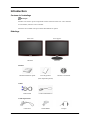 2
2
-
 3
3
-
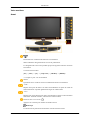 4
4
-
 5
5
-
 6
6
-
 7
7
-
 8
8
-
 9
9
-
 10
10
-
 11
11
-
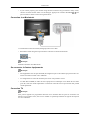 12
12
-
 13
13
-
 14
14
-
 15
15
-
 16
16
-
 17
17
-
 18
18
-
 19
19
-
 20
20
-
 21
21
-
 22
22
-
 23
23
-
 24
24
Samsung T200HD Guide de démarrage rapide
- Catégorie
- Téléviseurs LCD
- Taper
- Guide de démarrage rapide
- Ce manuel convient également à
Documents connexes
-
Samsung 460CX Le manuel du propriétaire
-
Samsung 460CXN Le manuel du propriétaire
-
Samsung T240HD Guide de démarrage rapide
-
Samsung 460CXN Le manuel du propriétaire
-
Samsung 2333HD Guide de démarrage rapide
-
Samsung SYNCMASTER 400CX Le manuel du propriétaire
-
Samsung 2333HD Le manuel du propriétaire
-
Samsung T240HD Guide de démarrage rapide
-
Samsung T240HD Manuel utilisateur
-
Samsung T220HD Manuel utilisateur